Abdilah – Cara Menghilangkan Test Mode Windows 10. Apakah anda lebih suka tampilan home screen atau desktop yang bersih? Jika tampilan desktop laptop muncul test mode, maka Anda bisa menghilangkannya. Untuk mengetahui cara menghilangkan test mode windows 10 pada desktop anda, simak berikut ini!
Bagi anda yang belum mengetahui test mode, test mode merupakan salah satu fitur yang terdapat di windows. Tujuannya adalah untuk mengetes sistem yang bukan bawaan dari Microsoft ketika menginstall drive.
Keberadaan test mode ini tidak akan mempengaruhi kinerja sistem windows. Dengan menghilangkan test mode, ada kemungkinan driver atau program yang tidak bersertifikat dari windows tidak bisa dijalankan.
Cara ini berbeda dengan cara setting IP addres windows. Jika IP address melalui Control Panel, berbeda dengan Test mode yang menggunakan dua cara. Untuk mengetahui cara menghilangkan test mode windows 10 simak caranya berikut ini!
1. Menjalankan Perintah Melalui CMD
Cara pertama yang bisa anda lakukan untuk menghilangkan test mode pada windows adalah menjalankan perintah melalui Command Prompt. Cara ini dilakukan untuk menonaktifkan watermark test mode pada layar windows anda.
Test mode biasanya sering muncul pada bagian pojok kanan bawah desktop, sehingga akan mengganggu tampilan. Melalui perintah CMD, test mode bisa dinonaktifkan, sehingga watermark tidak akan muncul pada bagian desktop kanan bawah. Caranya adalah:
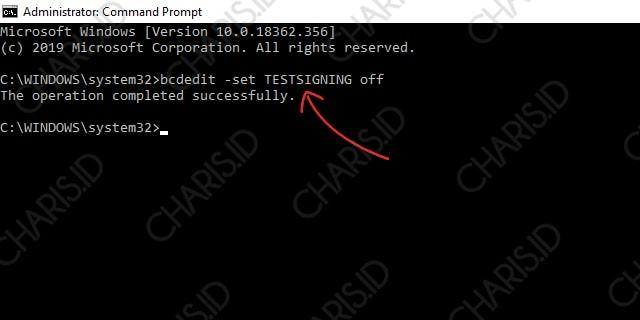
- Pada menu “Start”, ketik “Command Prompt”
- Ketika muncul ikon “Command Prompt” selanjutnya klik kanan
- Nantinya akan muncul pilihan, pilih “Run as administrator” dan klik “Yes”
- Jika CMD sudah terbuka, ketik perintah berikut: “bcdedit.exe -set TESTSIGNING OFF”, lalu tekan “Enter”
- Jika perintah diatas berhasil dijalankan, akan muncul notifikasi “the operation completed successfully”
- Jika perintah diatas gagal, maka anda bisa ketik perintah berikut: “bcdedit.exe -set loadoptions ENABLE_INTEGRITY_CHECKS”, lalu tekan “Enter”
- Setelah proses selesai, “Restart PC” untuk melihat perubahannya
Jika anda ingin mengaktifkan kembali test mode, maka anda tinggal mengganti perintah OFF menjadi OFF. Dengan begitu, test mode akan aktif kembali.
2. Melalui Aplikasi Pihak Ketiga
Cara kedua untuk menghilangkan test mode pada windows adalah menggunakan software Universal Watermark Disabler. Software ini biasanya banyak dipakai untuk pengguna komputer/laptop untuk menghapus berbagai macam watermark.
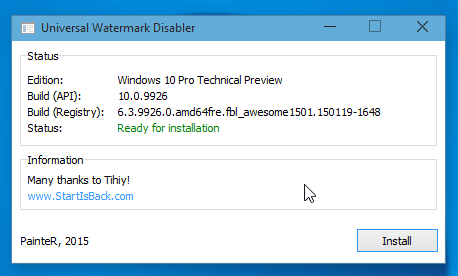
Tidak hanya versi beta, versi lainnya juga bisa diatasi menggunakan software ini. Untuk mengetahui cara download dan bagaimana cara menjalankannya, simak caranya berikut ini!
- Pertama, anda bisa mengunduh/download aplikasi “Universal Watermark Disable”
- Jika sudah download, lakukan “ekstrak file” pada lokasi penyimpanan filenya
- Lalu, “klik dua kali uwd.exe” untuk menjalankan software, nantinya akan muncul jendela baru dan “klik install” untuk memasangnya
- “Klik Yes” untuk mengkonfirmasi notifikasi yang muncul
- Selama proses berlangsung, “explorer.exe akan di restart”, sehingga layar desktop akan berkedip atau menjadi putih dalam beberapa detik
- Keterangan “You will be signed out automatically” akan muncul secara langsung
- Keterangan tersebut akan muncul otomatis dan anda tinggal “klik OK”
- Selanjutnya, komputer/laptop anda akan “sign-out”
- Terakhir, anda bisa kembali “sign-in” untuk mengetahui perubahan pada desktop windows anda
Selain menggunakan Universal Watermark Disabler, anda juga bisa menggunakan aplikasi lainnya untuk menghilangkan test mode pada windows. Contohnya seperti, Remove Watermark atau sejenisnya yang bisa anda dapatkan di internet.
Penutup
Melalui kedua cara menghilangkan test mode windows 10 diatas, anda tidak perlu khawatir lagi jika test mode pada windows selalu muncul. Dengan begitu, anda bisa menonaktifkan test mode pada desktop windows anda. Semoga bermanfaat!












